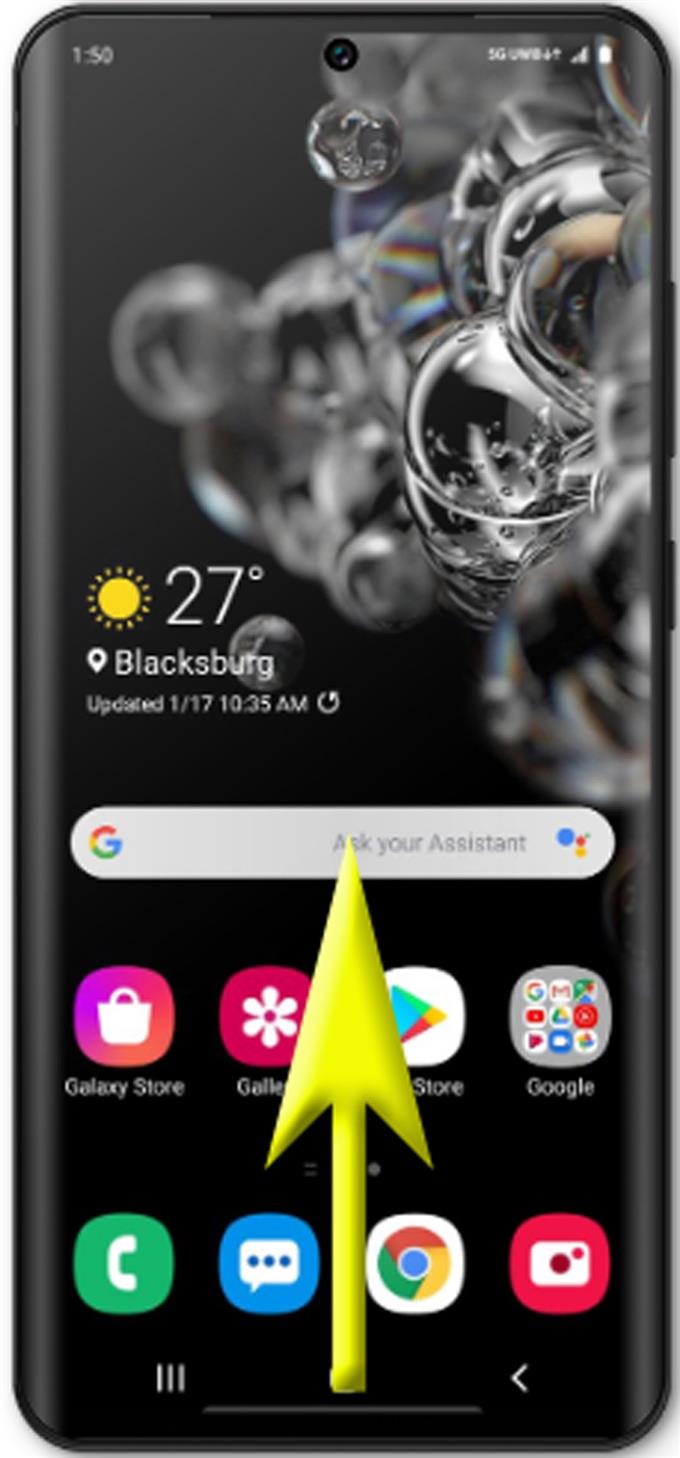A középkategóriás és csúcskategóriás Samsung készülékek már használhatók hordozható tárolóként a kritikus információk tárolására. Ha engedélyez egy bizonyos biztonsági funkciót, amely ezekbe az eszközökbe épül be, biztos lehet abban, hogy a fájlok biztonságban vannak. Az egyik speciális funkció, amely ezt a célt szolgálja, a Samsung Secure Mappa. És itt egy rövid útmutató, amely segít megtanulni egy biztonságos mappa létrehozását a Galaxy S20-on.
A Samsung különféle biztonsági lehetőségekkel rendelkezik, amelyek segítségével igénybe veheti azokat. Az alapvető zárolási képernyő módszereken kívül fejlettebb biztonsági szolgáltatások, például biometrikus technológia is rendelkezésre állnak. És ha el szeretne rejteni néhány érzékeny adatot, akkor az új Samsung okostelefonok biztonsági mappával is rendelkeznek, amely maximális biztonságot nyújt a fájlok számára. És ez a bejegyzés végigvezeti Önt a szolgáltatás használatával. Olvassa el a részletesebb utasításokat.
Egyszerű lépés a biztonságos mappa létrehozásához a Galaxy S20 készüléken
Szükséges idő: 5 perc
Mielőtt elkezdené, győződjön meg arról, hogy készen áll a Samsung-fiók adataira. A regisztrált Samsung fiók az eszköz elsődleges feltétele a Samsung Secure Folder beállításához és használatához. Ha még nem rendelkezik ilyennel, akkor először létre kell hoznia.
- Az induláshoz nyissa meg az Alkalmazások képernyőt.
Egyszerűen csúsztassa felfelé a Kezdőképernyő alját.
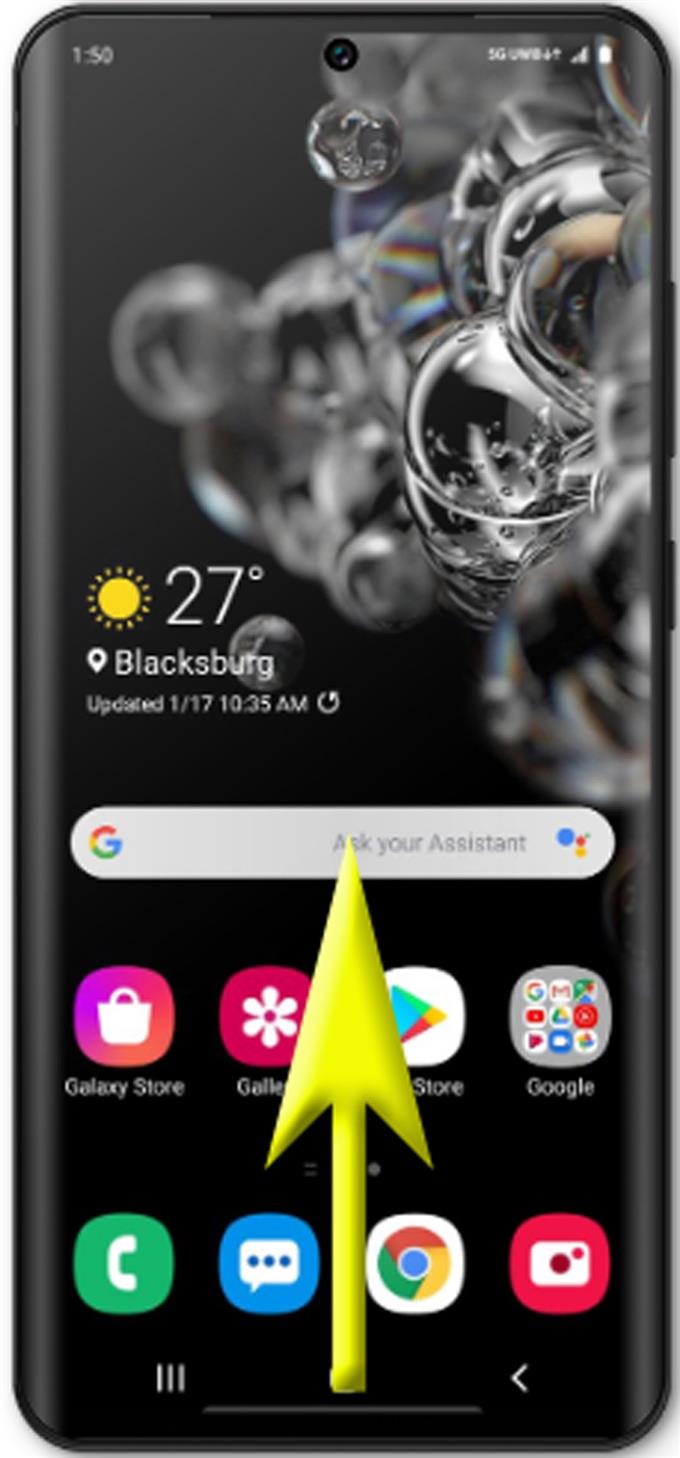
- A Kezdőképernyőn húzza jobbra az ujját, és érintse meg a Beállítások elemet.
Ezzel megnyílik a Beállítások menü, ahol különféle beállítások és elemek állnak rendelkezésre.

- Görgessen lefelé, és válassza a Biometria és biztonság lehetőséget.
A továbbfejlesztett biztonsági szolgáltatások és részelemek jelennek meg.

- A folytatáshoz érintse meg a Biztonsági mappa elemet.
Beállítási varázsló, amely utasításkészletet tartalmaz egy biztonságos mappa létrehozásához, amely titkosítja az eszköz kritikus információit.
Ha a rendszer kéri, jelentkezzen be a Samsung-fiókjába a folytatáshoz. Ellenkező esetben folytassa a következő lépéssel.
- Olvassa el és olvassa el a feltételeket, majd a folytatáshoz érintse meg az Agree-t.
Ezzel megnyitja a Samsung Pass menüt.

- A Samsung Pass előugró menüben válassza a Fiókjelszó használata vagy az ujjlenyomat beolvasása lehetőséget.
Ezzel megnyílik egy új képernyő, ahol kiválaszthatja a kívánt zárolási típust a mappában lévő privát fájlok és alkalmazások védelme érdekében.

- Érintse meg a kívánt zárlat típus megjelöléséhez, majd a folytatáshoz érintse meg a Tovább gombot.
A következő képernyőn megkérjük, hogy rajzolja meg a kívánt mintát.

- Írja be a mintát, majd érintse meg a Folytatás elemet.
Az első mintabevitel feldolgozásra kerül és mentésre kerül.

- Rajzolja ugyanazt a mintát, amelyet korábban megadott, majd koppintson a Megerősítés elemre.
Ezzel megerősíti és elmenti a beírt mintát, így felhasználásra készen áll a Samsung biztonságos mappájában.

Eszközök
- Android 10, egy felhasználói felület 2.0
anyagok
- Galaxy S20
És ez az! A Samsung biztonságos mappája most létrejön és készen áll a privát fájlok tárolására.
Ha fájlokat szeretne hozzáadni a nemrégiben létrehozott biztonságos mappához, nyissa meg a Samsung biztonságos mappát, válassza a Fájlok hozzáadása lehetőséget, majd kövesse a képernyőn megjelenő utasításokat a fájlok hozzáadásának befejezéséhez. A mappában tárolható fájlok között szerepelnek képek, videók, dokumentumok és hang. Dönthet úgy, hogy másolatot készít ezekről a fájlokról, vagy áthelyezi őket a mappába.
Alternatív megoldásként fájlokat is hozzáadhat a Samsung Secure Mappahoz közvetlenül a telefon natív tárolóalkalmazásaiból, például a Galéria, Hangrögzítő, Névjegyzék és Saját fájlok közül..
Ehhez először el kell indítania a natív alkalmazást, majd ki kell választania azokat a fájlokat, amelyeket át szeretne helyezni a biztonságos mappába. A multimédia fájlokon kívül alkalmazásokat is hozzáadhat a Samsung Secure Folder alkalmazáshoz a Secure Folder beépített Add apps parancsával, vagy letöltheti az alkalmazást a Play Áruházból, és közvetlenül telepítheti a biztonságos mappába..
És ez mindent lefed ebben az útmutatóban. Kérjük, küldje el az átfogóbb útmutatásokat, tippeket és trükköket, amelyek segítenek a lehető legtöbbet hozni az új Samsung Galaxy S20 okostelefonból.
Ön is megnézheti a YouTube-csatorna további okostelefon-oktatóvideók és hibaelhárítási útmutatók megtekintéséhez.
OLVASSA FEL: A Galaxy S20 csatlakoztatása a Wi-Fi hálózathoz